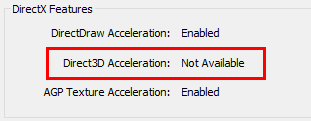
Se você receber uma mensagem de erro que diz, “Seu adaptador de vídeo não tem a opção de Aceleração 3D”, ou “o Seu adaptador de vídeo não atende aos requisitos do jogo.”
pode ser porque:
- a Aceleração do Direct3D está desabilitado;
- A versão mais recente do DirectX não está instalado ou está danificado;
- O driver da placa gráfica está desatualizado ou ausente;
- o Seu computador não cumprir os requisitos mínimos de hardware 3D para executar o aplicativo.
Como corrigir a Aceleração do Direct3D não disponível
Solução 1: Verificar o Direct3D é habilitado, e a versão do DirectX está atualizado
Solução 2: Atualizar o driver da placa gráfica
Solução 3: Reinstale o Visual C++ Redistributables
solução 1: Verifique se o Direct3D está ativado e se a versão do DirectX está atualizada
- no teclado, pressione a tecla do logotipo do Windows
 e a tecla
e a tecla
R ao mesmo tempo para invocar a caixa Executar.
- digite dxdiag e clique em OK.
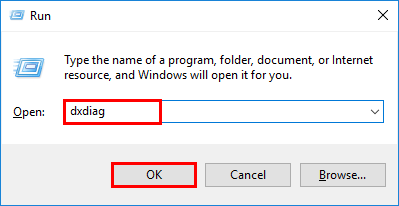
- na Ferramenta de diagnóstico DirectX, clique na guia Exibir para verificar se a aceleração do Direct3D está ativada. Caso contrário, clique para ativá-lo.
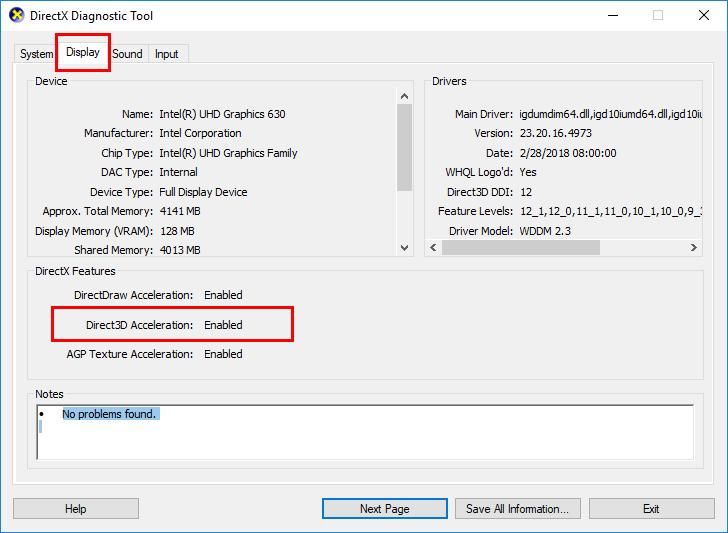
- clique na guia sistema para verificar sua versão do DirectX. Se não cumprir o requisito (DirectX 9.0 e posterior), você deve atualizar sua versão do DirectX em seu sistema. A atualização do DirectX varia das versões do Windows. Se você estiver usando o Windows 10, 8 ou 8.1, você precisará atualizar e instalar o DirectX mais recente; se você estiver usando o Windows 7, Vista ou XP, você deve instalar um service pack para atualizar. Verifique o Suporte da Microsoft para atualizar o DirectX em diferentes sistemas Windows: como instalar a versão mais recente do DirectX.
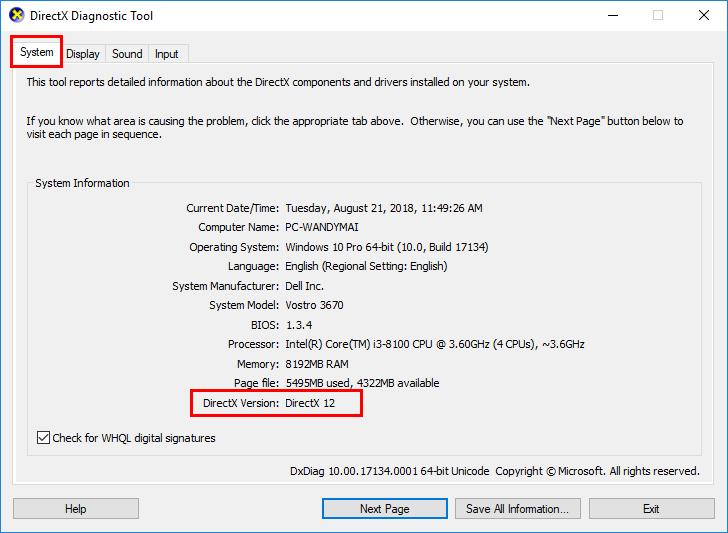
- verifique se o seu problema está resolvido. Caso contrário, tente a solução 2, abaixo.
Solução 2: Atualize o driver da placa gráfica
um driver de placa gráfica ausente ou desatualizado também pode causar o problema do Direct3D não disponível. Você deve atualizar o driver da placa gráfica para solucionar melhor o problema.
existem duas maneiras de atualizar o driver da placa gráfica: manual e automaticamente.
atualize o driver da placa gráfica manualmente-você pode atualizar o driver manualmente acessando o site do fabricante do hardware e procurando o driver mais recente da placa gráfica. Mas se você adotar essa abordagem, certifique-se de escolher o driver compatível com o número exato do modelo do seu hardware e sua versão do Windows.
ou
atualize o driver da placa gráfica automaticamente-se você não tiver tempo, paciência ou conhecimentos de informática para atualizar o driver da placa gráfica manualmente, poderá fazê-lo automaticamente com o Driver Easy. Você não precisa saber exatamente qual Sistema seu computador está executando, não precisa se preocupar com o driver errado que você estaria baixando e não precisa se preocupar em cometer um erro ao instalar. Motorista fácil lida com tudo.
- Baixar e instalar Driver Fácil.
- execute o Driver fácil e clique em Digitalizar agora. O Driver Easy examinará seu computador e detectará quaisquer drivers problemáticos.
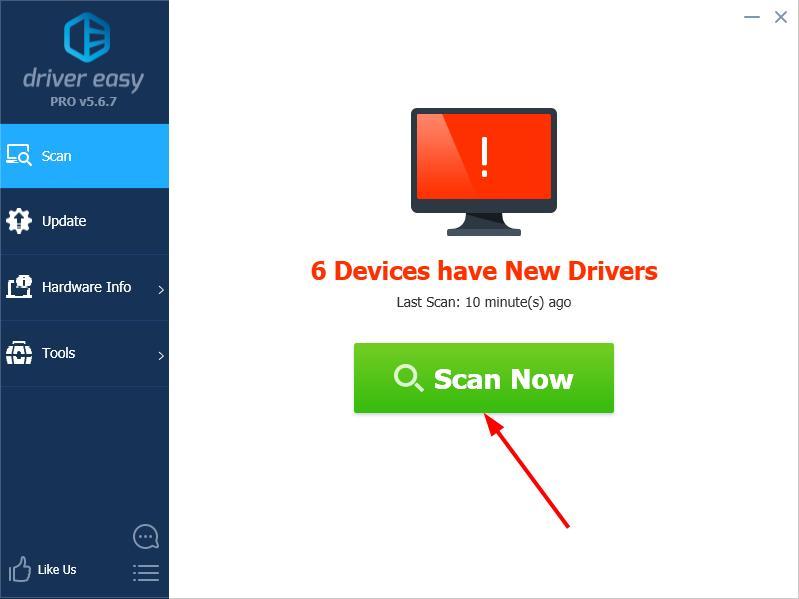
- clique em Atualizar ao lado de qualquer dispositivo sinalizado para baixar automaticamente a versão correta de seus drivers, então você pode instalá-los manualmente. Ou clique em Atualizar tudo para baixar e instalar automaticamente todos eles automaticamente. (Isso requer a versão Pro-você será solicitado a atualizar quando clicar em Atualizar Tudo. Você obtém suporte total e uma garantia de reembolso de 30 dias.)
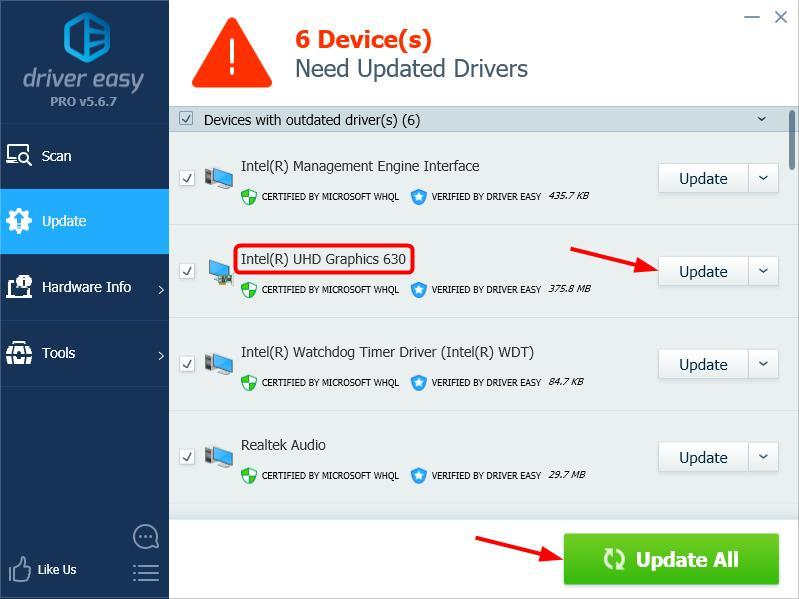
- reinicie o computador e verifique se o programa está resolvido. Caso contrário, entre em contato com a equipe de suporte do Driver Easy em [email protected] para mais assistência. Eles ficariam felizes em ajudá-lo. Ou você pode passar para a solução 3, abaixo.
Solução 3: Reinstale o Visual C++ Redistributables
Você também pode tentar reinstalar o Visual C++ pacotes Redistribuíveis do seu computador:
- Pressione a tecla do logotipo do Windows
 +
+
tecla R
para abrir a caixa Executar.
- digite appwiz.cpl e clique em OK.
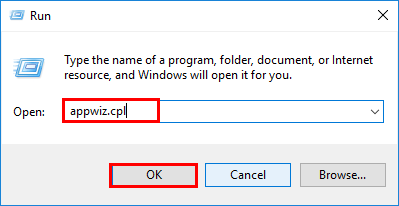
- você pode ver uma lista de Pacotes Redistribuíveis do Microsoft Visual C++ instalados em seu computador. Clique com o botão direito do mouse no que deseja desinstalar e clique em Desinstalar e siga as instruções na tela para desinstalá-lo.
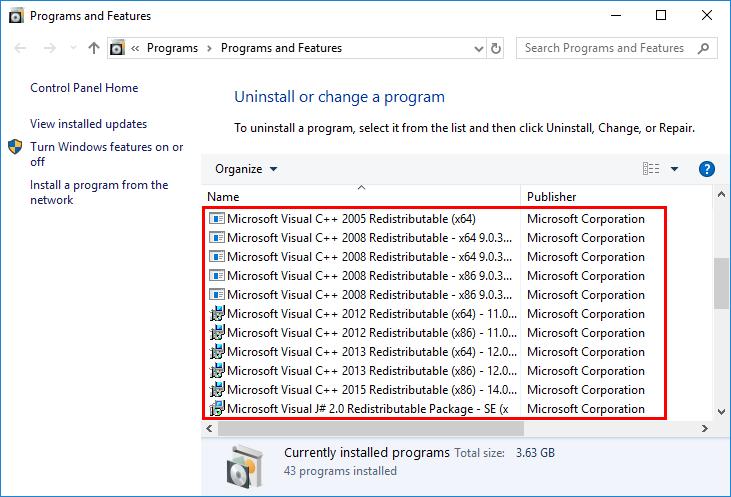
- quando a desinstalação terminar, você pode ir para a página de download do Windows para baixar os Pacotes Redistribuíveis do Visual C++ correspondentes.
- Clique duas vezes no arquivo baixado para iniciar o processo de instalação.
- reinicie o computador e verifique se o aplicativo onde você encontrou a mensagem de erro agora funciona corretamente.
espero que isso possa ajudá-lo.